Microsoft Outlook este de mult timp considerat un instrument esențial pentru creșterea productivității, oferind o gamă largă de funcționalități care facilitează comunicarea eficientă.
De la expedierea și primirea e-mailurilor, la planificarea evenimentelor, organizarea sarcinilor, participarea la ședințe, stabilirea programărilor și gestionarea acestora într-un calendar intuitiv, Outlook vă oferă posibilitatea de a colabora cu echipa dvs. fără dificultate.
Indiferent dacă utilizați Outlook în cadrul unei organizații sau pentru comunicare personală, este esențial să înțelegeți cum funcționează. Mai ales dacă doriți să programați întâlniri în Outlook, este important să cunoașteți pașii exacți pentru a vă asigura că fiecare participant primește invitația, incluzând ora, agenda și informațiile despre participanți.
Înțelegem că pentru un utilizator nou Outlook, procesul poate părea complex. De aceea, am creat acest ghid pentru a vă oferi ajutor în crearea, programarea și gestionarea răspunsurilor la invitațiile de întâlnire în Outlook. Să începem.
Microsoft Outlook este o aplicație de e-mail extrem de apreciată, parte a suitei Microsoft Office. Reprezintă o alegere sigură și populară pentru gestionarea e-mailurilor, a calendarelor și a sarcinilor de mulți ani.
Pentru a înțelege mai bine utilitatea Outlook, imaginați-vă un scenariu: o zi de lucru aglomerată în care sunteți copleșit de un flux continuu de e-mailuri, sarcini și termene limită.
În mijlocul haosului, realizați că trebuie să programați o întâlnire importantă cu echipa sau clienții dvs. Dar, în loc să vă simțiți copleșit, imaginați-vă că aveți o soluție simplă și eficientă la îndemână. Aici intervine Microsoft Outlook.
Cu interfața sa intuitivă, funcționalitățile puternice și integrările, Microsoft Outlook oferă o experiență optimă pentru programarea întâlnirilor.
Disponibil în diverse versiuni, inclusiv Outlook 2019, Outlook 365 și cel mai recent Outlook 2023, acest instrument versatil vă pune la dispoziție o gamă avansată de caracteristici pentru organizarea eficientă a comunicărilor și a programelor echipei.
De ce să programați întâlniri în Outlook?
Când vine vorba de programarea întâlnirilor, Microsoft Outlook oferă o serie de beneficii care îl fac alegerea preferată pentru profesioniști. Să analizăm funcționalitățile și integrările oferite de Outlook pentru a garanta că fiecare întâlnire profesională atinge obiectivele dorite.
Funcționalități
Descoperiți potențialul funcționalităților de planificare oferite de Outlook. Bucurați-vă de o coordonare fără probleme, de gestionarea eficientă a timpului și înțelegeți de ce este instrumentul preferat pentru întâlniri de succes și bine organizate.
1. Funcția de calendar Outlook depășește simpla planificare. Cu funcții avansate, puteți crea, gestiona și personaliza întâlniri, seta memento-uri și invita participanți.
Puteți vizualiza mai multe calendare, inclusiv cele partajate cu colegii, și puteți construi o coordonare eficientă, asigurându-vă că toată lumea este la curent cu programul întâlnirilor.
2. Dacă programați frecvent întâlniri cu participanți din diferite fusuri orare, Outlook poate ajusta automat orele întâlnirilor în funcție de fusurile orare ale participanților. Această caracteristică vă scutește de efortul de a calcula manual diferențele de timp și vă ajută să evitați conflictele de programare cauzate de neînțelegeri legate de fusul orar.
3. Outlook dispune de o funcție de întâlniri recurente, care vă permite să configurați întâlniri regulate cu un program specific, cum ar fi întâlnirile săptămânale ale echipei sau actualizări lunare ale proiectelor. Puteți defini frecvența recurenței, selecta zilele și orele, iar Outlook va genera și actualiza automat viitoarele apariții ale întâlnirii. Acest lucru elimină necesitatea de a programa manual fiecare apariție, economisind timp și asigurând un program consecvent pentru întâlniri.
4. Istoricul complet al întâlnirilor este înregistrat, inclusiv invitațiile anterioare, răspunsurile și documentele atașate. Această caracteristică vă permite să consultați întâlnirile anterioare, să revedeți notele și să urmăriți cu ușurință sarcinile sau deciziile luate în timpul acestor întâlniri.
Având aceste date istorice accesibile cu ușurință în Outlook, fluidizați fluxurile de lucru post-întâlnire și sporiți responsabilitatea.
5. Outlook utilizează algoritmi inteligenți de filtrare pentru a clasifica și prioritiza e-mailurile. Funcția de inbox „Concentrat” separă automat mesajele importante de cele mai puțin relevante, permițându-vă să vă concentrați pe e-mailurile importante fără a vă distrage.
Astfel, vă puteți asigura că mesajele legate de întâlniri primesc atenția cuvenită, îmbunătățind în același timp pregătirea și receptivitatea pentru întâlnire.
Integrări
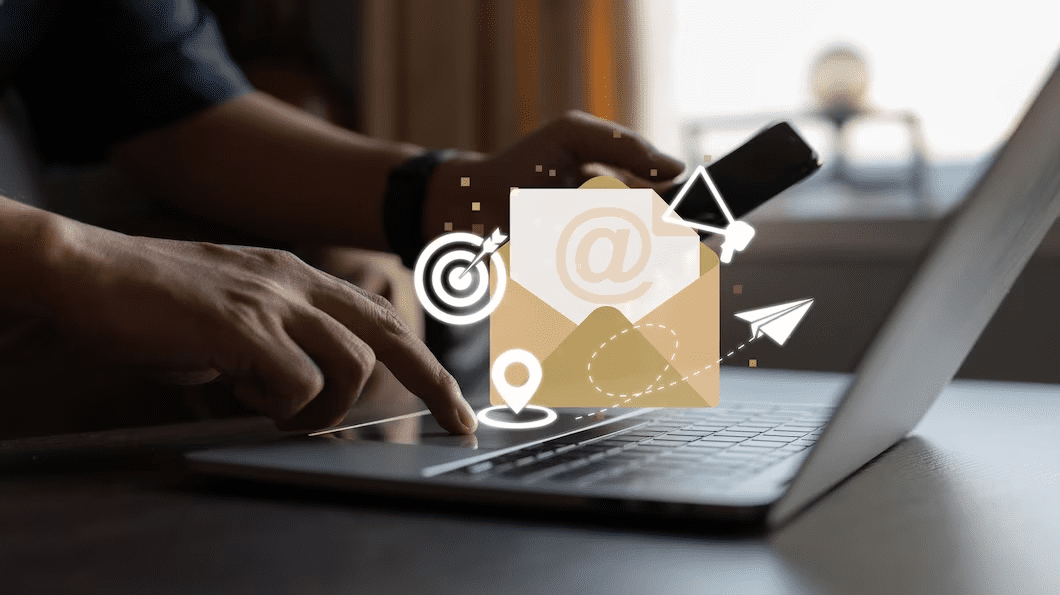
Descoperiți puterea programării întâlnirilor în Outlook! Cu integrări perfecte, obțineți o eficiență și o colaborare de neegalat, simplificând fluxul de lucru și maximizând productivitatea. Nu ratați oportunitățile!
1. Outlook se integrează perfect cu Microsoft Teams, o platformă populară de colaborare. Când programați o întâlnire, puteți crea cu ușurință un link de întâlnire Teams și puteți invita participanții să se alăture virtual. Această integrare promovează comunicarea eficientă, partajarea ecranului și colaborarea în timpul întâlnirilor, indiferent de locația participanților.
2. Puteți gestiona sarcinile în „Microsoft To Do” direct din Outlook. Crearea listelor de sarcini, stabilirea termenelor limită și monitorizarea progresului lor conform valorilor stabilite în cadrul ședinței nu a fost niciodată mai ușoară.
Cu această integrare de gestionare a sarcinilor, puteți gestiona fără probleme sarcinile rezultate din întâlnire, asigurându-vă că sarcinile importante sunt finalizate la timp și că nu se trece nimic cu vederea. Această integrare a sarcinilor cu fluxul de lucru al întâlnirilor promovează productivitatea și responsabilitatea.
3. De asemenea, aplicațiile Microsoft Office, precum Word, Excel și PowerPoint, sunt integrate cu Outlook, permițându-vă să atașați fișiere, să editați documente și să accesați funcțiile Office fără a părăsi mediul Outlook. Această integrare asigură un flux de lucru fără probleme, permițând participanților la întâlnire să colaboreze și să partajeze fișiere și informații relevante fără efort.
4. Outlook vă permite să accesați contactele Skype și să le trimiteți invitații la întâlnire din interfața aplicației. Astfel, puteți colabora cu ușurință cu echipe diverse și vă asigurați că fiecare parte interesată participă la întâlniri.
5. De asemenea, primiți un feed OneNote direct pe ecran în timp ce vă aflați în Outlook web sau în aplicația UI. Astfel, puteți lua notițe în timpul întâlnirii, puteți prezenta punctele în prealabil pentru a le împărtăși în întâlnire și, dacă este necesar, să consultați notele luate anterior.
6. În plus, Outlook oferă acces la contul dvs. OneDrive. Această integrare în cloud vă asigură că puteți vizualiza, partaja și colabora la fișiere, documente, fotografii și multe altele din Outlook. Este util, mai ales atunci când aveți de a face cu seturi mari de fișiere de proiect în cadrul unei întâlniri.
7. Integrarea Outlook cu sistemele de rezervare a sălilor permite planificarea convenabilă a sălilor sau a resurselor fizice pentru întâlniri. Cu doar câteva clicuri, puteți verifica disponibilitatea sălilor de ședințe, le puteți rezerva pentru anumite intervale de timp și puteți invita participanți. Aceasta eficientizează procesul de rezervare a spațiilor de întâlnire și asigură că toată lumea are acces la facilitățile necesare pentru întâlniri de succes.
8. Microsoft Outlook se integrează strâns cu Microsoft Exchange Server, o soluție robustă de server de e-mail utilizată frecvent în mediile de afaceri. Se asigură că invitațiile la întâlniri, răspunsurile și actualizările sunt gestionate eficient. De asemenea, prin această integrare, vă puteți sincroniza și accesa e-mailurile, calendarele și contactele pe mai multe dispozitive.
Cum să programați întâlniri în Outlook
Pentru a programa întâlniri în Outlook, mai întâi trebuie să creați un link pentru întâlnire și apoi să îl distribuiți persoanelor care ar trebui să participe la întâlnire. Indiferent dacă utilizați Outlook 2019, 365 sau 2023, următoarele metode vă vor ghida prin proces, asigurându-vă că puteți programa întâlniri cu ușurință și precizie.
Notă: pașii de mai jos sunt demonstrați pe baza versiunii Windows a Microsoft Outlook. Pașii pot varia ușor în funcție de versiunea specifică a aplicației locale sau web de Outlook pe care o utilizați.
Creați un link pentru întâlnire Skype din Outlook
Această metodă este o soluție cu un singur clic pentru toate cerințele dvs. de programare a întâlnirilor online. Outlook integrează Skype și vă permite să creați un link pentru întâlnire cu un singur clic din interfața aplicației Outlook. Puteți adăuga contactele Skype la întâlnire sau puteți partaja linkul de invitație prin alte platforme. Urmați pașii de mai jos pentru a realiza acest lucru.
1. Deschideți Microsoft Outlook pe computerul dvs. Windows.
2. Apoi, dați clic pe butonul Întâlnire acum din bara de meniu superioară a ecranului.
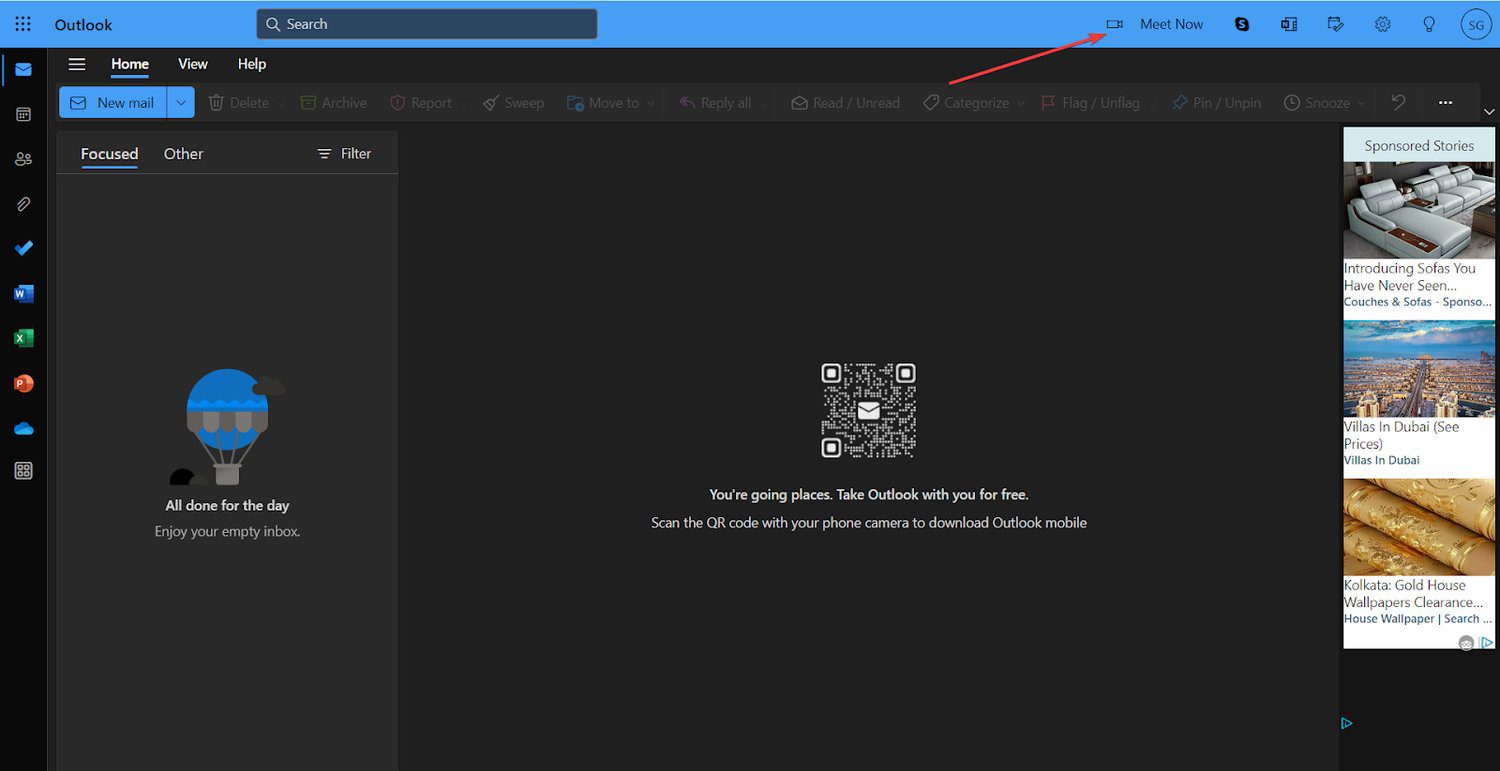
3. Browserul dvs. implicit se va lansa și veți fi redirecționat către pagina cu linkul de întâlnire Skype.
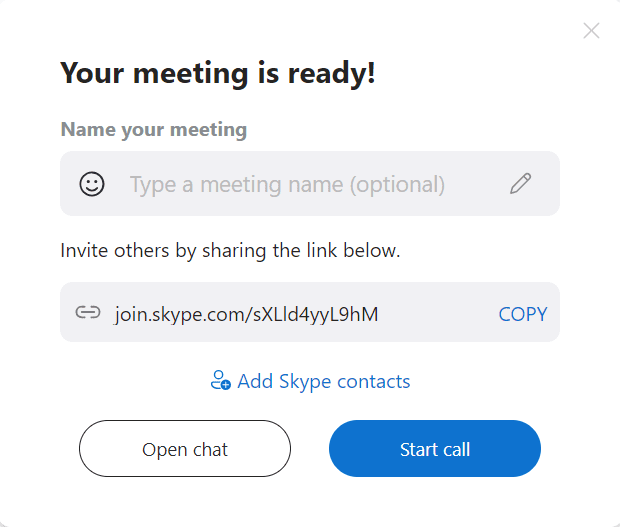
4. Pe această pagină:
- Faceți clic pe COPIERE și partajați linkul membrilor echipei dvs.
- Faceți clic pe Adăugați contacte Skype și adăugați contactele pe care le doriți la întâlnire.
- Faceți clic pe butonul Începe apelul pentru a participa la întâlnire.
5. În continuare, veți fi conectat la întâlnirea pe Skype și veți putea vedea și alți participanți.
Programați o întâlnire în Outlook
Dacă nu sunteți în căutarea unei discuții rapide cu membrii echipei, ci a unor întâlniri complete pe anumite agende, optați pentru programarea întâlnirilor în Outlook în sine. Astfel, puteți partaja resurse cu participanții chiar înainte ca evenimentul să înceapă, alături de linkul de invitație. Cu toate acestea, există două metode diferite de a programa un eveniment nou și de a obține linkul întâlnirii. Descoperiți-le mai jos.
1. Lansați Microsoft Outlook pe computerul dvs. Windows.
2. Faceți clic pe opțiunea Calendar din panoul din stânga.
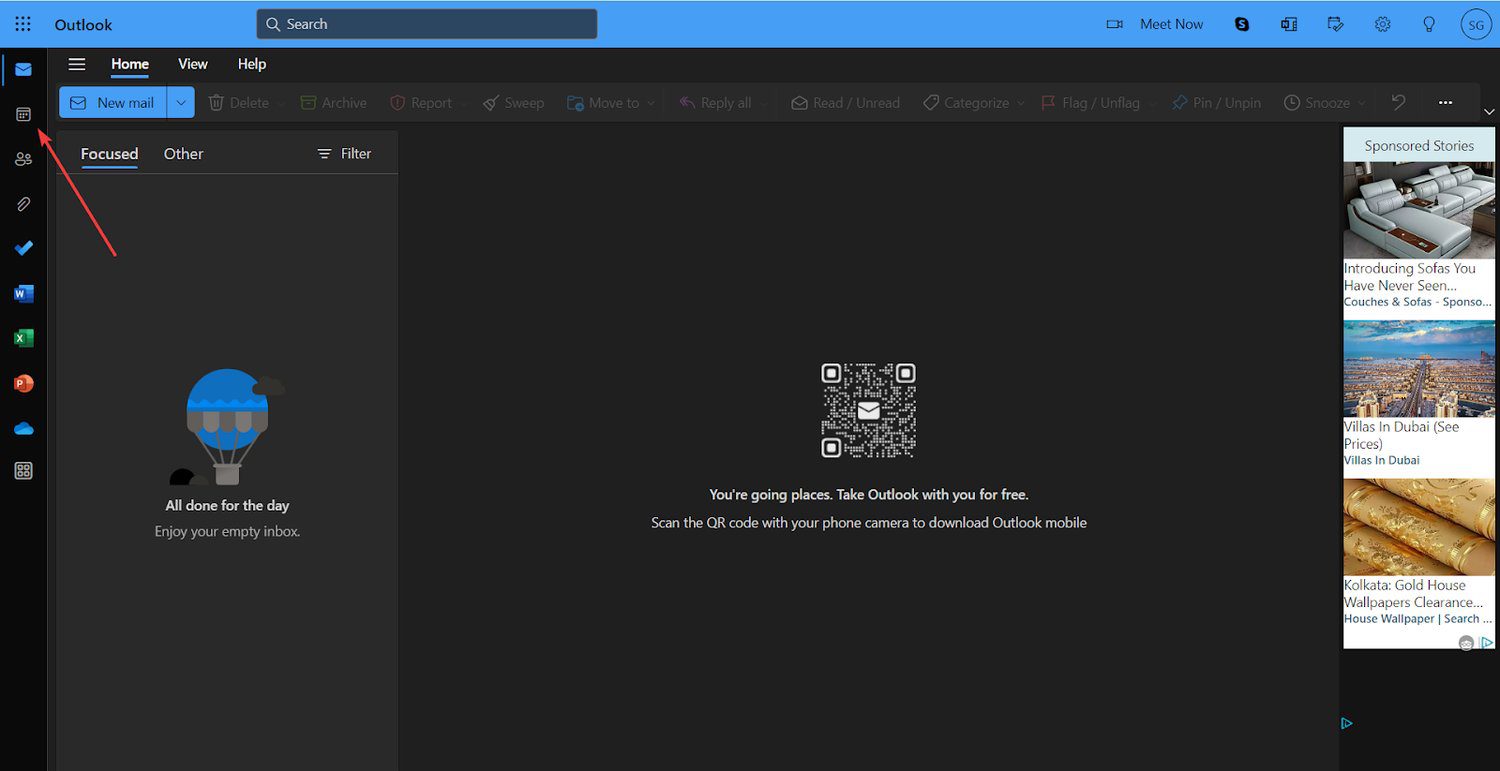
3. Acum, Outlook va apărea în vizualizarea Calendar.
4. Aici, puteți utiliza două metode diferite pentru a crea o nouă întâlnire.
5. Fie faceți clic pe butonul Eveniment nou, fie dați dublu clic pe data la care doriți să programați întâlnirea.
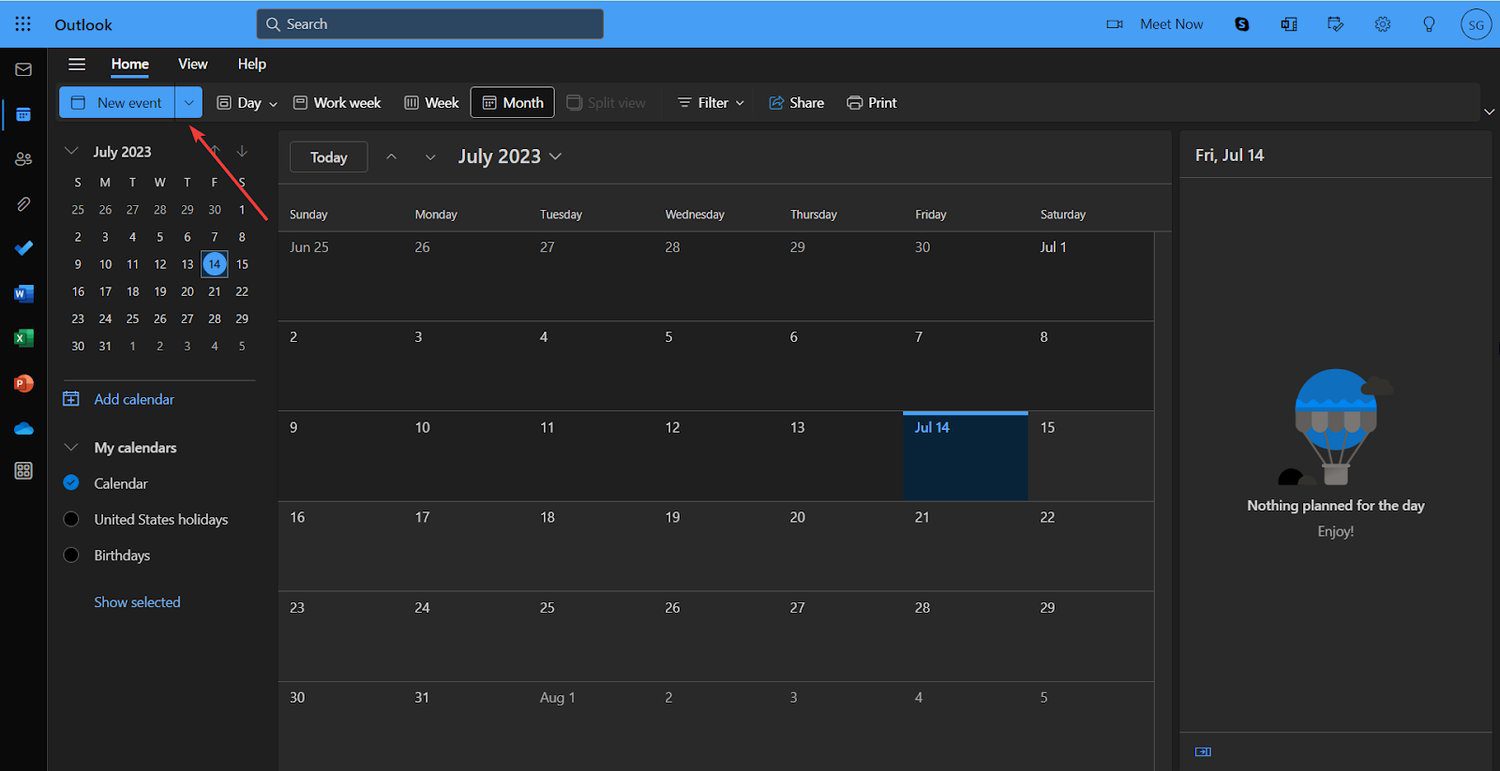
6. Se va deschide o nouă fereastră de întâlnire, completată automat cu data și ora selectate.
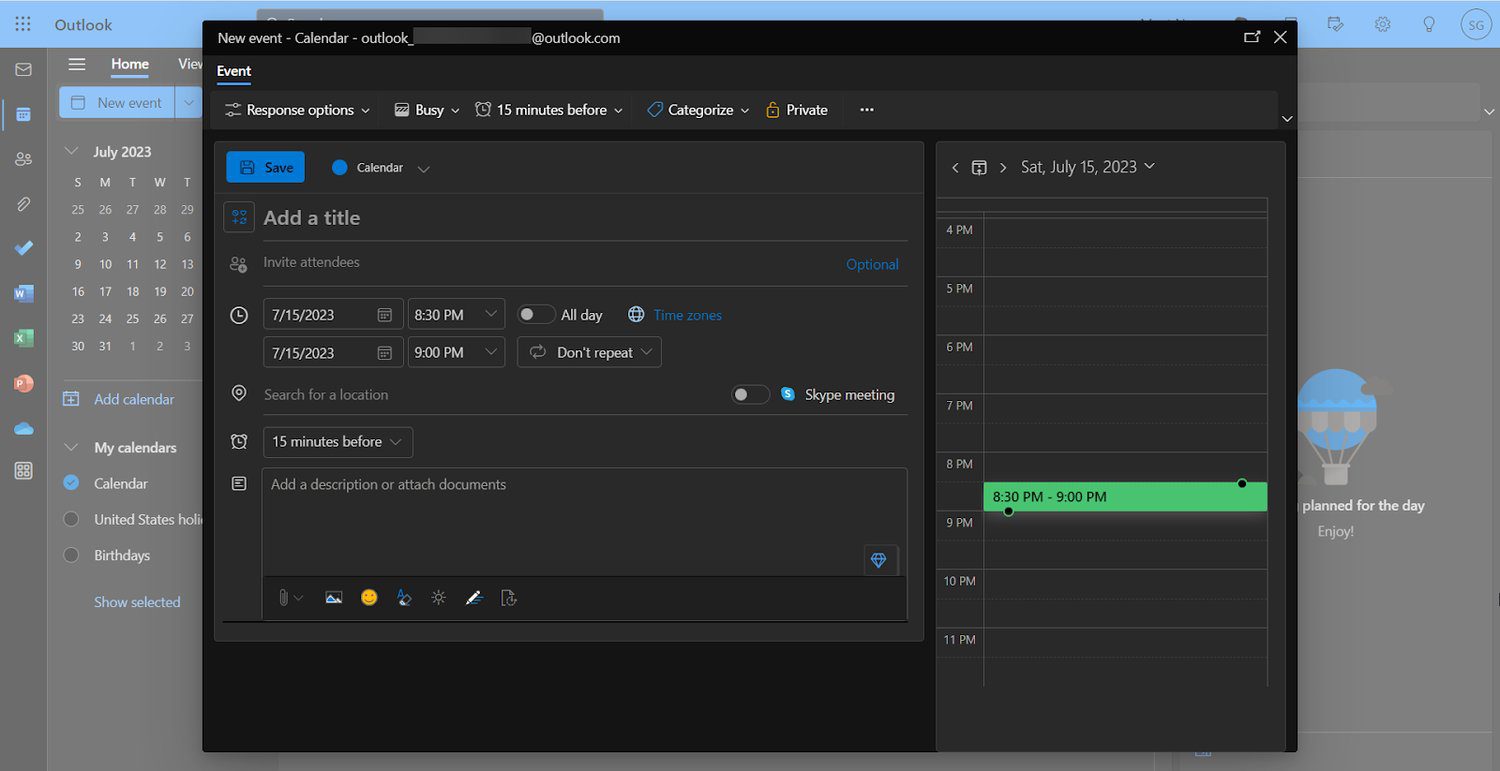
7. În această fereastră, introduceți detaliile întâlnirii.
- Faceți clic pe opțiunea Invitați participanți. Aceasta va deschide lista de contacte, permițându-vă să selectați și să adăugați participanți la invitația de întâlnire.
- Setați data, ora și anumite fusuri orare.
- Indicați dacă doriți să repetați întâlnirea.
- Introduceți locația.
- Setați mementoul pentru notificările de întâlnire.
- Adăugați descrieri sau documente legate de întâlnire.
8. După ce ați adăugat informațiile necesare și participanții, faceți clic pe butonul Salvare pentru a trimite invitația de întâlnire participanților selectați.
9. Va fi vizibilă acum în calendarul Outlook.
Notă: Dacă doriți să participați la întâlniri găzduite de alte persoane în Outlook, accesați fila Calendar și vizualizați programul dvs. complet.
Concluzie
Microsoft Outlook este un instrument excepțional pentru programarea întâlnirilor și maximizarea productivității. Interfața sa ușor de utilizat și integrarea perfectă cu calendarele și sistemele de e-mail îl fac o platformă ideală pentru profesioniștii din întreaga lume.
Cu ghidul pas cu pas prezentat aici, puteți accesa întregul potențial al Outlook pentru a programa și gestiona eficient întâlnirile, asigurându-vă că rămâneți organizat și productiv în activitățile dvs. de lucru.
De asemenea, puteți explora cum să activați/dezactivați modul întunecat în Outlook.